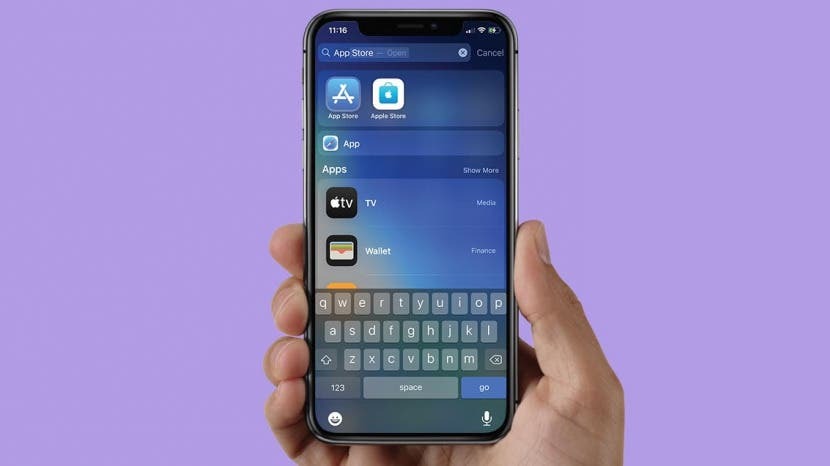
Als je App Store-pictogram van je startscherm is verdwenen en je je afvraagt hoe je het kunt herstellen, hebben we goed nieuws voor je: een ontbrekend App Store-pictogram op de iPhone betekent niet dat je de app hebt verwijderd. Hoewel er andere native apps zijn die u kunt verwijderen, is de App Store daar niet een van. Onze gids toont u verschillende manieren om uw ontbrekende App Store-pictogram te vinden en terug te brengen, zodat u uw apps opnieuw kunt downloaden en bijwerken.
Verwant: Hoe u verborgen of ontbrekende apps op uw iPhone kunt vinden
Wat staat er in dit artikel:
- Geen App Store-pictogram op iPhone? Hulp krijgen van Zoeken
- Hoe krijg ik de App Store op mijn iPhone? Herstel je startscherm
- App Store-app van uw startscherm verdwenen? Beperkingen kunnen de oorzaak zijn
Geen App Store-pictogram op uw iPhone? Hulp krijgen van Zoeken
Een van de meest voorkomende oorzaken van een ontbrekend App Store-pictogram is dat het zich in een map op uw telefoon bevindt. In plaats van door al uw mappen te bladeren, is het gebruik van de zoekfunctie een gemakkelijkere manier om het zoekgeraakte pictogram te vinden:
- Vanaf het midden van je Thuis scherm, veeg omlaag om toegang te krijgen tot de Zoeken veld.

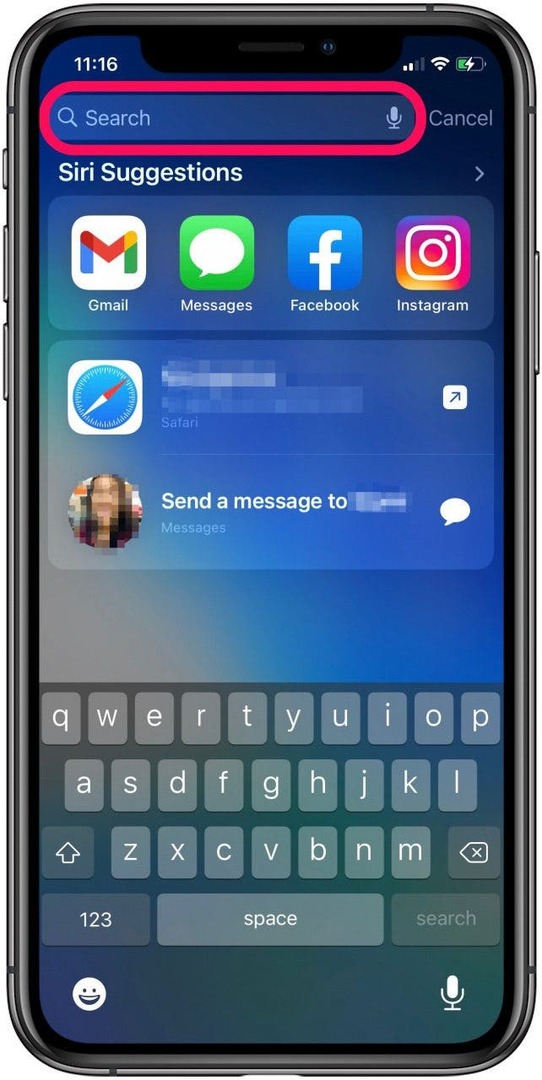
- Type App Winkel in het zoekveld. Dit zou de App Store in uw zoekresultaten moeten onthullen.
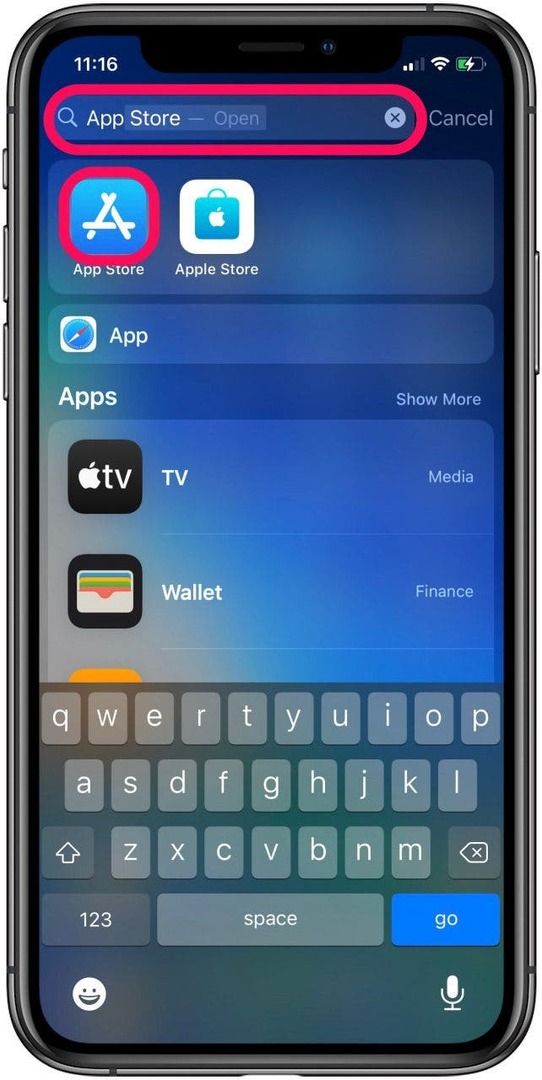
Hoe krijg ik de App Store op mijn iPhone? Herstel je startscherm
Als uw App Store niet werd weergegeven in uw zoekresultaten, is de volgende optie om uw startscherm terug te zetten naar de standaardinstellingen. Het zou voor u gemakkelijker moeten zijn om het App Store-pictogram te vinden zodra het terug is op de oorspronkelijke locatie, maar het is belangrijk om weet dat dit al je apps zal verwijderen uit alle mappen die je hebt gemaakt en ze alfabetisch op de startpagina zal ordenen Scherm.
- Launch Instellingen.
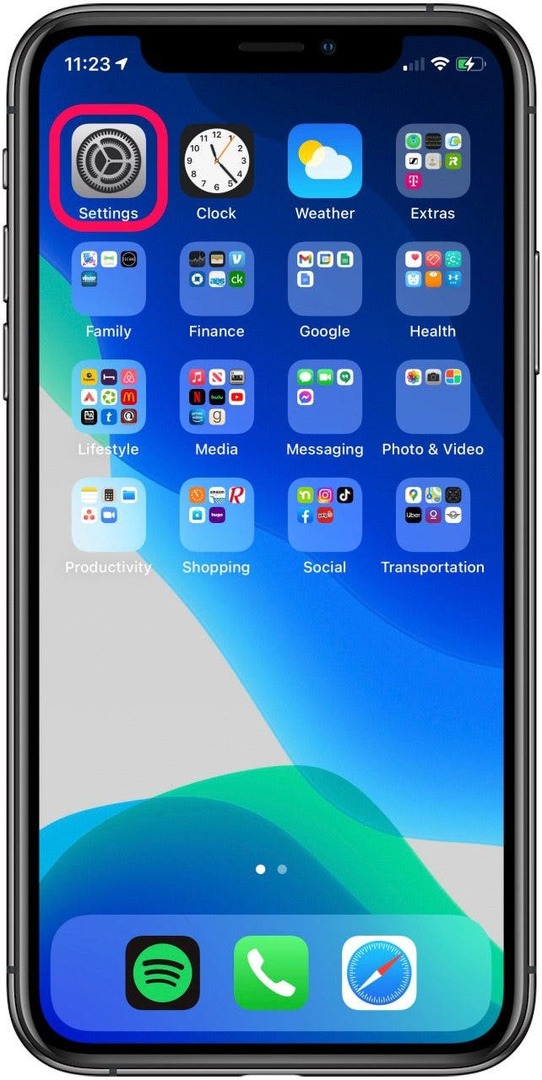
- Scroll naar beneden en tik op Algemeen.
- Scroll naar beneden en tik op Resetten.
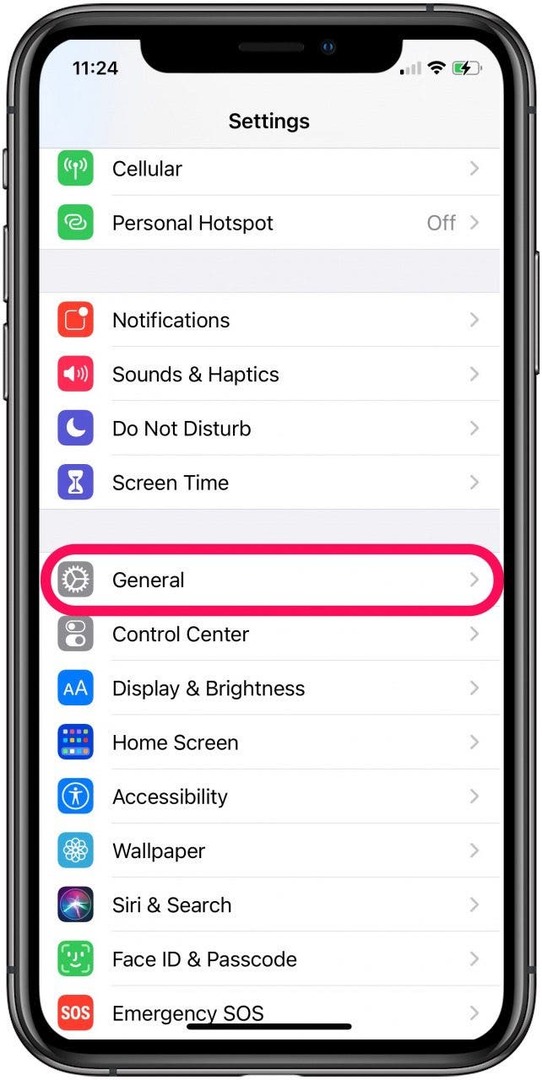
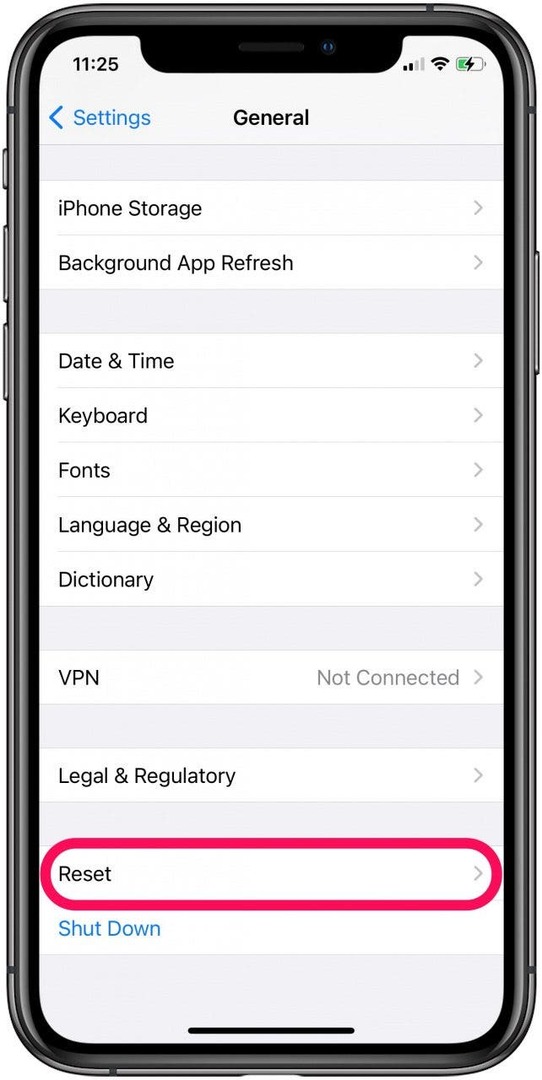
- Selecteer Indeling beginscherm resetten. Bevestig dat je je startscherm wilt terugzetten naar de fabrieksinstellingen door op. te tikken Startscherm resetten.
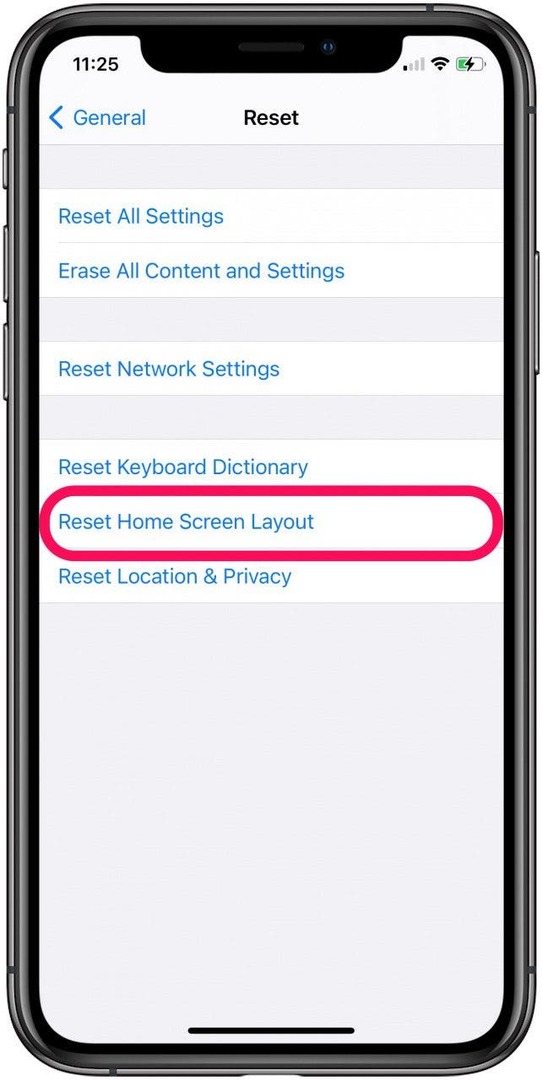
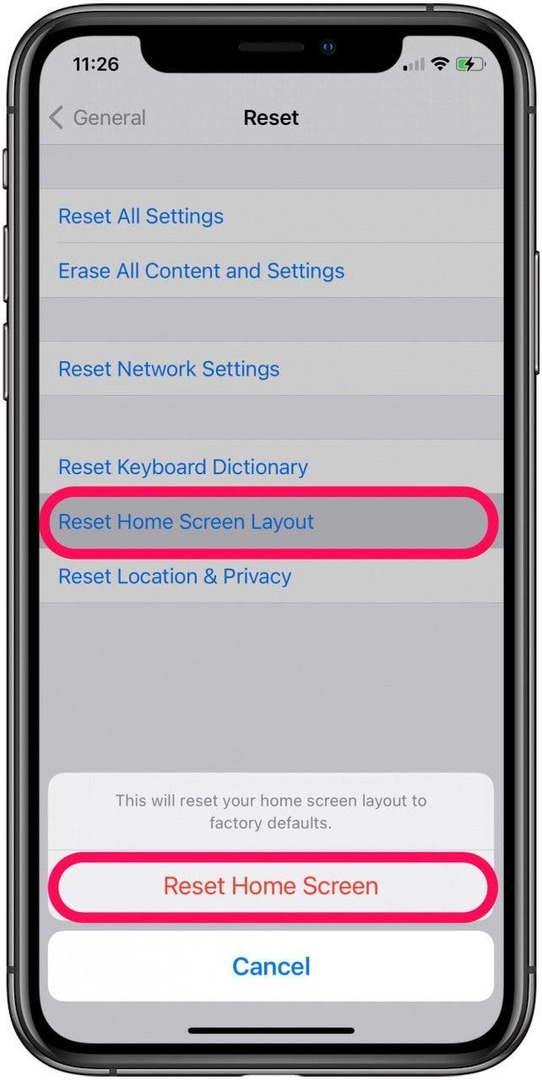
- Het startscherm keert terug naar de standaardlay-out en het App Store-pictogram verschijnt opnieuw op uw eerste pagina met apps.
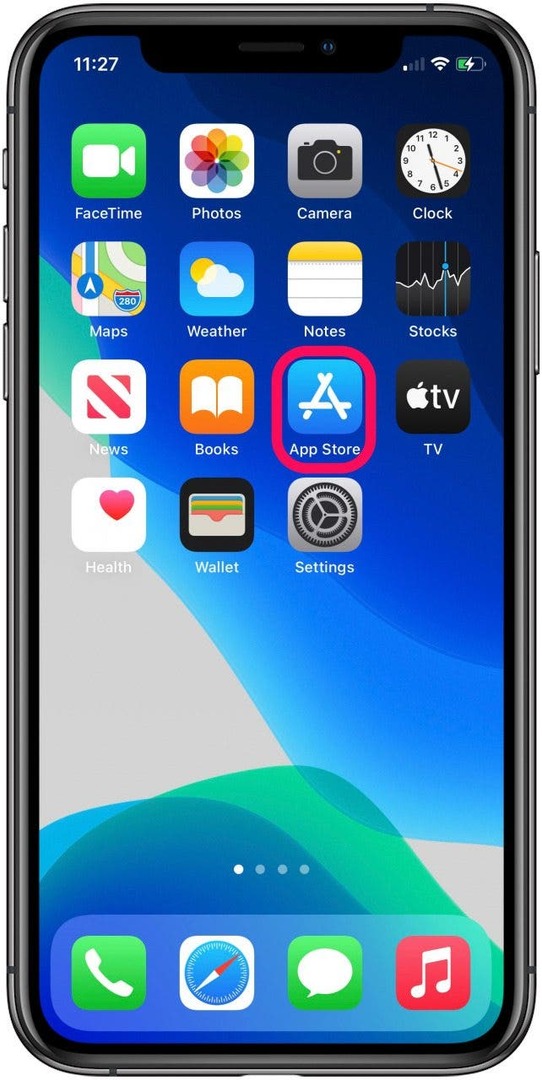
App Store-app van uw startscherm verdwenen? Beperkingen kunnen de oorzaak zijn
Als uw App Store-pictogram nog steeds MIA is nadat u ernaar hebt gezocht en uw startscherm hebt hersteld, komt dit waarschijnlijk door beperkingen op uw telefoon. Of je deze bedieningselementen nu naar keuze of per ongeluk hebt geplaatst, het is gemakkelijk om ze terug te veranderen om je weer toegang te geven tot je App Store:
- Launch Instellingen.
- Scroll naar beneden en tik op Scherm tijd.
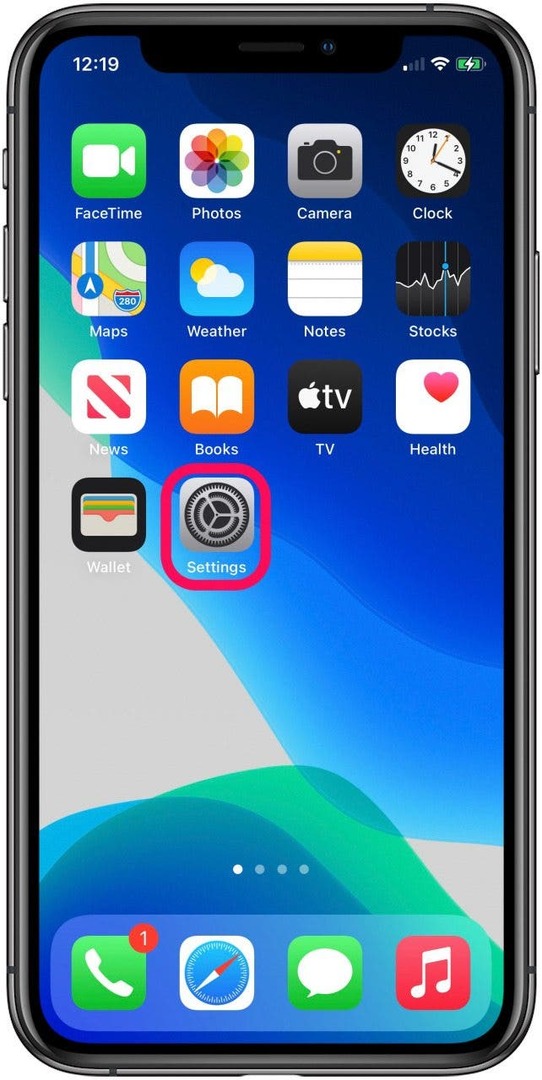
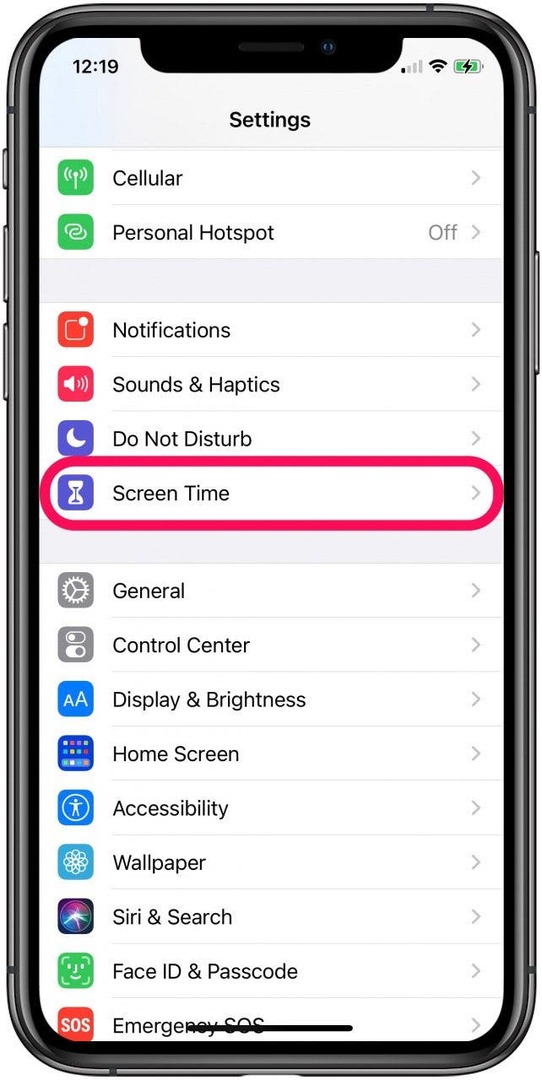
- Selecteer in het menu Schermtijd Inhouds- en privacybeperkingen.
- Tik op iTunes- en App Store-aankopen.
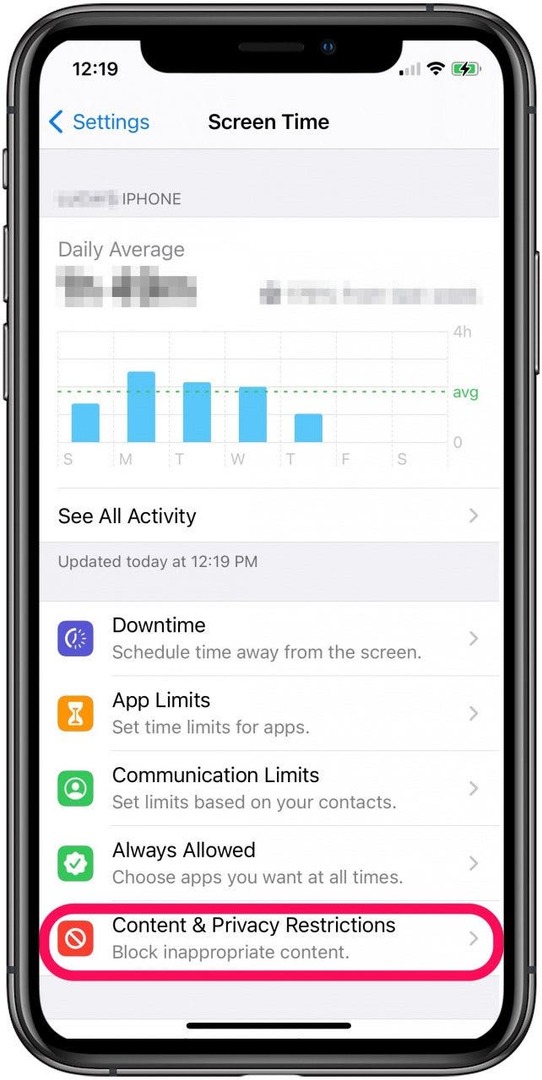
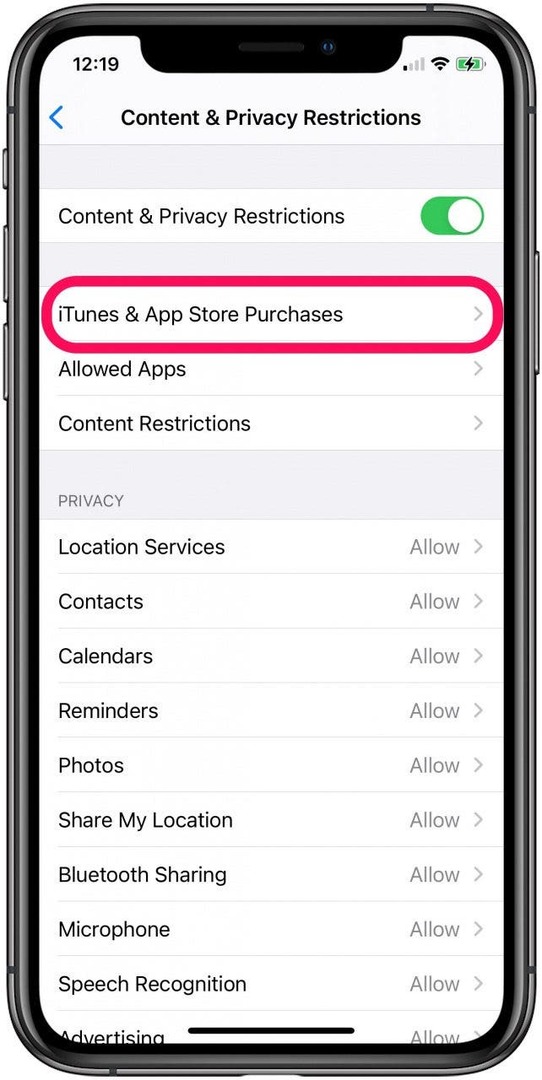
- Indien Apps installeren en apps verwijderen zijn ingesteld op Niet toestaan, selecteer één voor één en sta ze allebei toe. Wanneer u terugkeert naar het iTunes- en App Store-aankopenmenu, moeten beide machtigingen worden ingesteld op Toestaan.
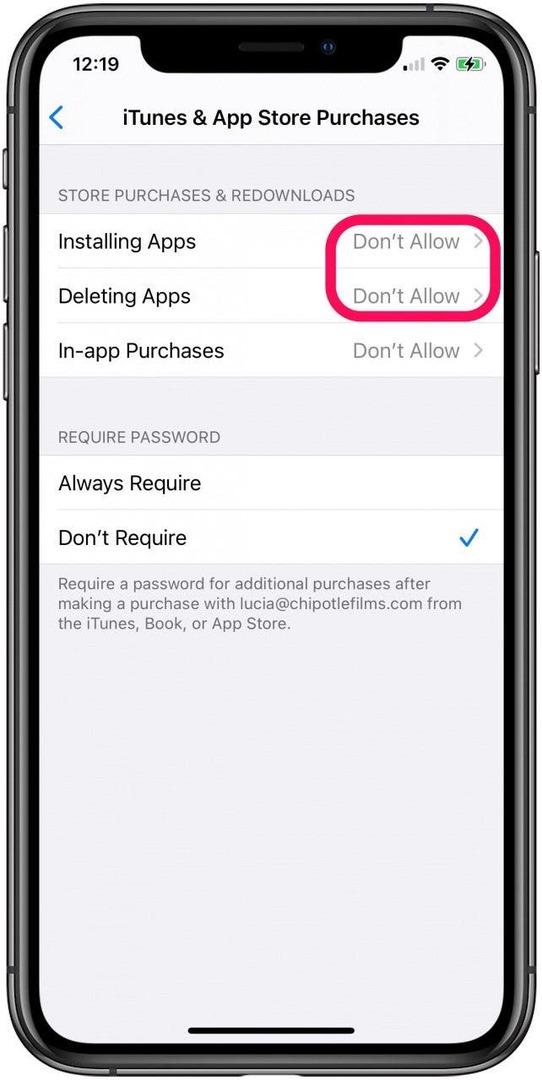
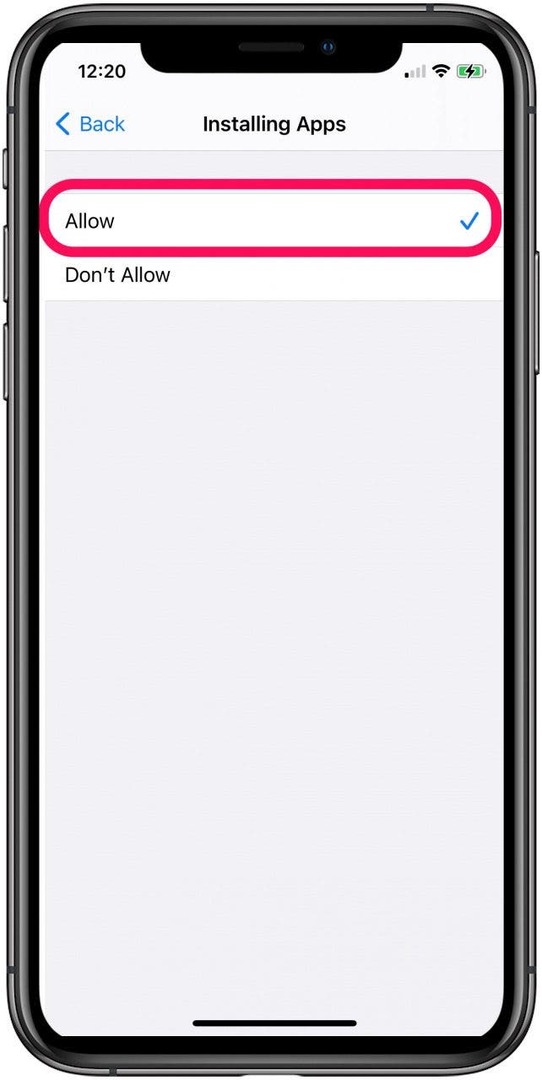
- Wanneer u teruggaat naar uw startscherm, zou u uw App Store-pictogram opnieuw moeten zien.
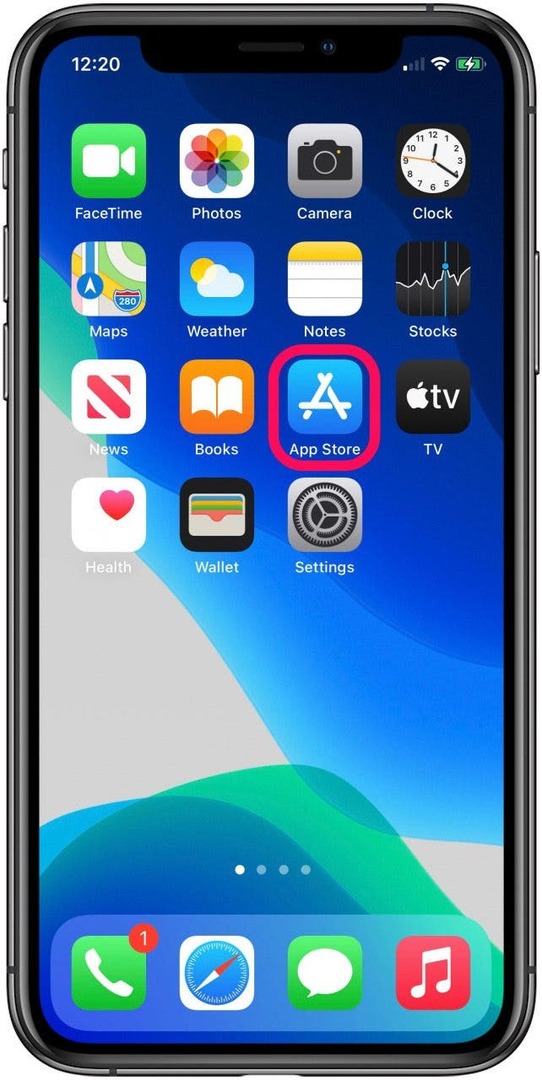
Toegang hebben tot uw App Store-pictogram is belangrijk. Hiermee kunt u nieuwe apps downloaden en kunt u uw huidige apps up-to-date houden. Nadat u dit handige pictogram hebt hersteld, noteert u de locatie en de beperkingen van uw telefoon om gemakkelijke toegang tot uw App Store te garanderen.